- कई गेम और अन्य सॉफ़्टवेयर ठीक से काम करने के लिए कुछ फ़्रेमवर्क पर भरोसा करते हैं। यदि आपके कंप्यूटर में फ्रेमवर्क के कुछ घटक गायब हैं, तो सॉफ्टवेयर ठीक से नहीं चल सकता है।
- कमांड प्रॉम्प्ट में sfc चलाना, स्थापित .NET ढांचे की मरम्मत करना या विजुअल C++ पुनर्वितरण योग्य पैकेज रनटाइम त्रुटि r6025 को ठीक करने का सबसे अच्छा तरीका है।
- यदि आपको इसी तरह की कोई अन्य समस्या हो रही है, तो सुनिश्चित करें कि हमारे विशेष गाइड में पाए जाते हैं रनटाइम त्रुटियाँ अनुभाग ठीक करें.
- से गाइड विंडोज 10 एरर्स हब यह पता लगाने में बहुत मददगार हैं कि क्या गलत है और इसके बारे में क्या करना है।
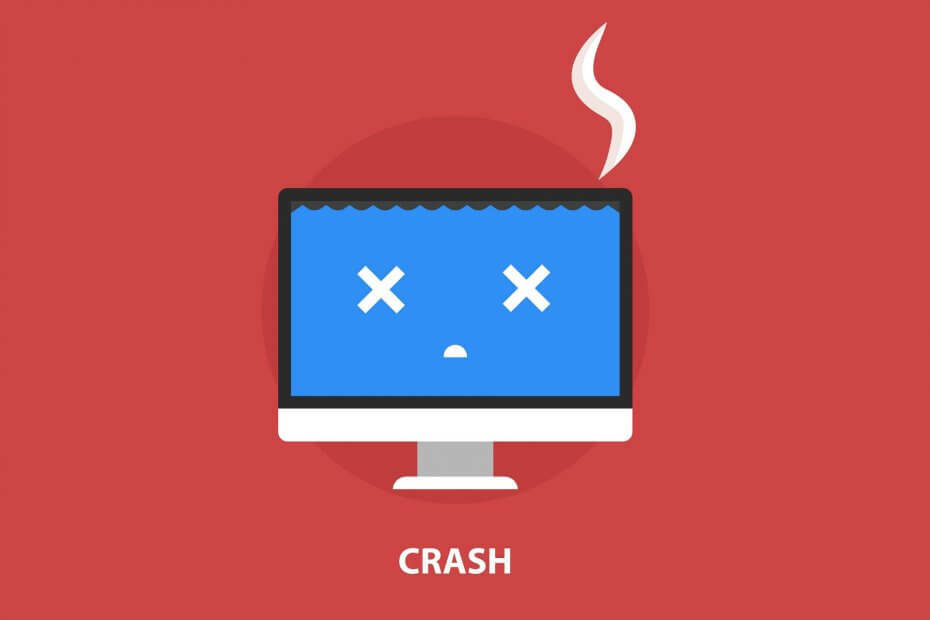
- रेस्टोरो पीसी रिपेयर टूल डाउनलोड करें जो पेटेंट प्रौद्योगिकी के साथ आता है (पेटेंट उपलब्ध यहां).
- क्लिक स्कैन शुरू करें Windows समस्याएँ ढूँढ़ने के लिए जो PC समस्याओं का कारण हो सकती हैं।
- क्लिक सभी की मरम्मत आपके कंप्यूटर की सुरक्षा और प्रदर्शन को प्रभावित करने वाली समस्याओं को ठीक करने के लिए
- रेस्टोरो द्वारा डाउनलोड किया गया है 0 इस महीने पाठकों।
माइक्रोसॉफ्ट विजुअल C++ रनटाइम लायब्रेरी त्रुटि r6025 Windows प्लेटफ़ॉर्म पर तब होती है जब Visual C++ लायब्रेरीज़ पर निर्भर सॉफ़्टवेयर चलाते हैं।
जब सॉफ़्टवेयर एक अमान्य कॉल संदर्भ के साथ एक शुद्ध वर्चुअल फ़ंक्शन को कॉल करता है, तो आपको एक त्रुटि संदेश मिल सकता है, जिसमें कहा गया है, रनटाइम त्रुटि! प्रोग्राम: C: प्रोग्राम फाइल्सप्रोग्राम का नाम R6025 - शुद्ध वर्चुअल फंक्शन कॉल। यह एक रनटाइम त्रुटि है जो सॉफ़्टवेयर को क्रैश कर देती है, और ये कुछ समाधान हैं जो इसे ठीक कर सकते हैं।
Microsoft Visual त्रुटि r6025 को कैसे हल करें
- स्कैन सिस्टम फ़ाइलें
- माइक्रोसॉफ्ट नेट फ्रेमवर्क की मरम्मत 3.5
- विजुअल C++ पुनर्वितरण योग्य पैकेज स्थापित करें
- क्लीन बूट विंडोज
- जंक फ़ाइलें मिटाएं और सॉफ़्टवेयर को पुनर्स्थापित करें Re
1. स्कैन सिस्टम फ़ाइलें
रनटाइम त्रुटियाँ अक्सर निम्न के कारण हो सकती हैं दूषित सिस्टम फ़ाइलें. जैसे, सिस्टम फाइल चेकर चलाने से प्रासंगिक सिस्टम फाइलों की मरम्मत हो सकती है और इस समस्या को ठीक किया जा सकता है। आप निम्नानुसार एक एसएफसी स्कैन चला सकते हैं।
- विन + एक्स होकी दबाएं, और चुनें कमांड प्रॉम्प्ट (व्यवस्थापक) विन + एक्स मेनू पर।
- इनपुट 'डिस्मिसिव / ऑनलाइन / क्लीनअप-इमेज / रिस्टोर हेल्थ' और एसएफसी स्कैन चलाने से पहले एंटर दबाएं।
- फिर दर्ज करें एसएफसी / स्कैनो और SFC स्कैन चलाने के लिए रिटर्न दबाएं।

- SFC स्कैन में 20-30 मिनट का समय लग सकता है। यदि कमांड प्रॉम्प्ट बताता है कि WRP ने कुछ फ़ाइलों की मरम्मत की है, तो Windows OS को पुनरारंभ करें।
2. माइक्रोसॉफ्ट नेट फ्रेमवर्क की मरम्मत 3.5
- ऐसा हो सकता है कि आपको Microsoft NET Framework स्थापना को सुधारने की आवश्यकता हो। ऐसा करने के लिए, विन कुंजी + आर कीबोर्ड शॉर्टकट दबाएं, रन में 'appwiz.cpl' दर्ज करें और दबाएं ठीक है बटन।
- क्लिक विंडोज़ सुविधाएं चालू या बंद करें सीधे नीचे विंडो खोलने के लिए प्रोग्राम्स और फीचर्स टैब पर।
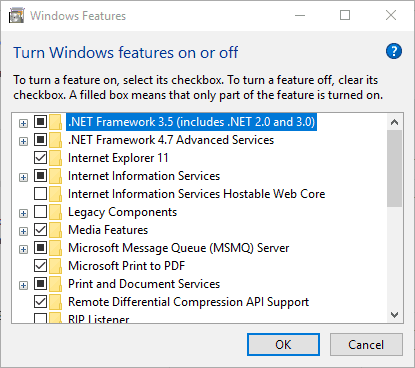
- अब अनचेक करें नेट फ्रेमवर्क 3.5 चेकबॉक्स, और दबाएं ठीक है बटन।
- विंडोज ओएस को पुनरारंभ करें।
- विंडोज फीचर्स विंडो को फिर से खोलें।
- का चयन करें नेट फ्रेमवर्क 3.5 चेकबॉक्स, और क्लिक करें ठीक है बटन।
- फिर अपने डेस्कटॉप या लैपटॉप को रीस्टार्ट करें।
3. विजुअल C++ पुनर्वितरण योग्य पैकेज स्थापित करें
ऐसा हो सकता है कि आपका लैपटॉप या डेस्कटॉप गायब है a विजुअल C++ पुनर्वितरण योग्य पैकेज और सॉफ्टवेयर के लिए आवश्यक इसके रन टाइम घटक। वे आमतौर पर विंडोज़ पर स्वचालित रूप से स्थापित होते हैं।
प्रोग्राम और सुविधाएँ टैब आपके स्थापित विज़ुअल C++ पैकेजों को सूचीबद्ध करता है जैसा कि सीधे नीचे स्नैपशॉट में दिखाया गया है।
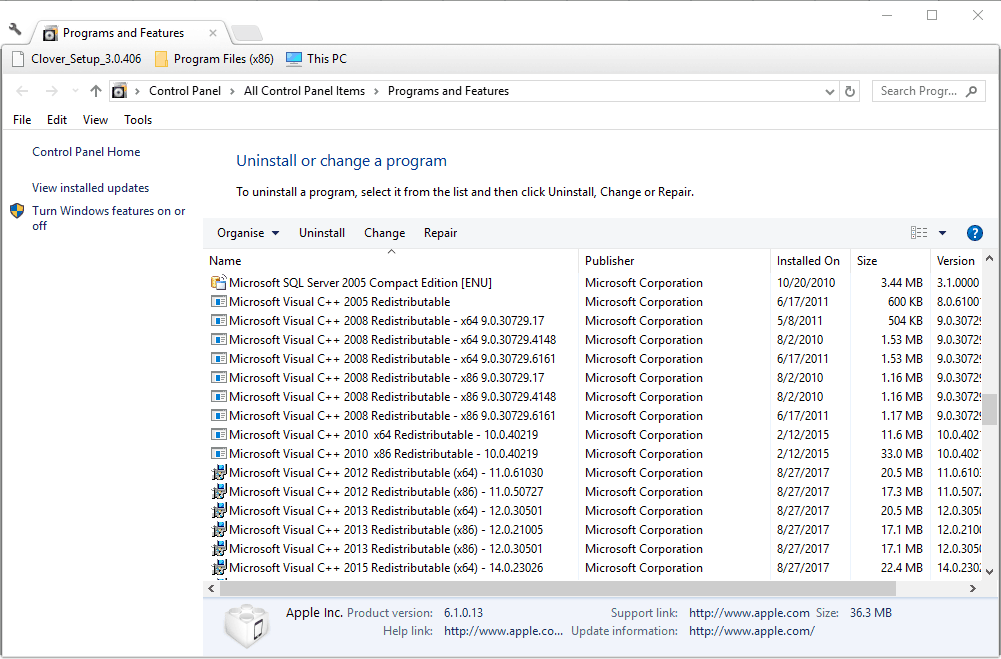
संभावित त्रुटियों का पता लगाने के लिए सिस्टम स्कैन चलाएँ

डाउनलोड रेस्टोरो
पीसी मरम्मत उपकरण

क्लिक स्कैन शुरू करें विंडोज मुद्दों को खोजने के लिए।

क्लिक सभी की मरम्मत पेटेंट प्रौद्योगिकियों के साथ मुद्दों को ठीक करने के लिए।
सुरक्षा समस्याओं और मंदी का कारण बनने वाली त्रुटियों का पता लगाने के लिए रेस्टोरो मरम्मत उपकरण के साथ एक पीसी स्कैन चलाएं। स्कैन पूरा होने के बाद, मरम्मत प्रक्रिया क्षतिग्रस्त फाइलों को ताजा विंडोज फाइलों और घटकों के साथ बदल देगी।
यदि आपके डेस्कटॉप या लैपटॉप में कुछ C++ पुनर्वितरण योग्य पैकेज नहीं हैं, तो आप मैन्युअल रूप से 32 और 64-बिट संस्करण स्थापित कर सकते हैं। सुनिश्चित करें कि आप 32-बिट पैकेज को 32-बिट विंडोज प्लेटफॉर्म में जोड़ते हैं। आप इन वेबसाइट पेजों से नवीनतम विजुअल सी++ पुनर्वितरण योग्य पैकेज डाउनलोड कर सकते हैं:
- Microsoft Visual C++ पुनर्वितरण योग्य पैकेज 2017 और 2019 (x64)
- माइक्रोसॉफ्ट विजुअल सी++ 2015 पुनर्वितरण योग्य पैकेज
- माइक्रोसॉफ्ट विजुअल सी++ 2013 पुनर्वितरण योग्य पैकेज
- Microsoft Visual C++ 2012 पुनर्वितरण योग्य अद्यतन 4
- माइक्रोसॉफ्ट विजुअल सी++ 2010 पुनर्वितरण योग्य पैकेज (x86)
4. क्लीन बूट विंडोज
त्रुटि r6025 के कारण हो सकता है एंटीवायरस और सिस्टम रखरखाव सॉफ़्टवेयर विरोध। यह सुनिश्चित करने के लिए कि ऐसा नहीं है, आप सभी गैर-Microsoft सेवाओं को अक्षम कर सकते हैं। वह चयनात्मक स्टार्टअप एक क्लीन बूट है, जो सॉफ़्टवेयर विरोधों को हल कर सकता है।
- प्रथम, एमएसकॉन्फ़िग खोलें रन में 'msconfig' दर्ज करके। जब आप दबाएंगे तो सीधे नीचे दिखाई गई विंडो खुल जाएगी ठीक है बटन।
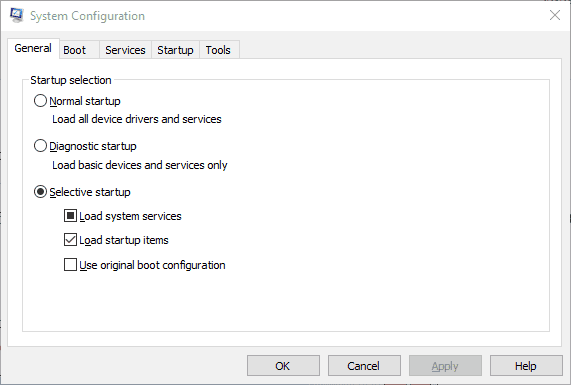
- का चयन करें चुनिंदा स्टार्टअप सामान्य टैब पर विकल्प यदि वह पहले से चयनित नहीं है।
- का चयन करें सेवाएं टैब सीधे नीचे दिखाया गया है।

- का चयन करें सभी माइक्रोसॉफ्ट सेवाओं को छिपाएँ विकल्प।
- दबाओ सबको सक्षम कर दो सभी सेवाओं को रोकने के लिए बटन।
- दबाओ लागू तथा ठीक है बटन।
- फिर चुनें पुनः आरंभ करें सिस्टम कॉन्फ़िगरेशन संवाद बॉक्स पर विकल्प।
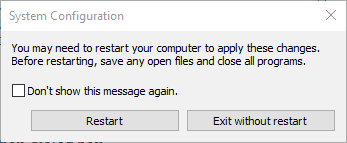
5. जंक फ़ाइलें मिटाएं और सॉफ़्टवेयर को पुनर्स्थापित करें Re
जंक फ़ाइलों को मिटाना और प्रोग्राम को फिर से स्थापित करना जो r6025 त्रुटि लौटा रहा है, समस्या का एक और संभावित समाधान है। जंक फ़ाइलें मिटाएं प्रोग्राम को फिर से स्थापित करने से पहले। इस तरह आप जंक फाइल्स को मिटा सकते हैं और विंडोज में सॉफ्टवेयर को फिर से इंस्टॉल कर सकते हैं।
- सबसे पहले, रन में 'appwiz.cp' दर्ज करके प्रोग्राम और फीचर्स टैब खोलें।
- हटाने के लिए सॉफ़्टवेयर का चयन करें, और उसका दबाएं स्थापना रद्द करें बटन। फिर दबाएं हाँ पुष्टि करने के लिए बटन।

- इसके बाद, रन में 'क्लीनमग्र' दर्ज करें; और दबाएं ठीक है बटन।
- उस ड्राइव को स्कैन करने के लिए चुनें जहां आपने प्रोग्राम इंस्टॉल किया था, जो आमतौर पर सी ड्राइव होगा।
- पर सभी फ़ाइल चेकबॉक्स चुनें डिस्क क्लीन-अप विंडो सीधे नीचे।
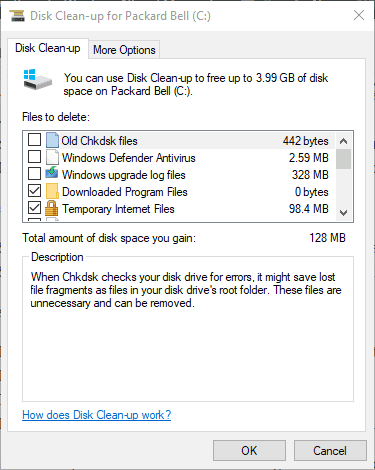
- दबाओ ठीक है बटन और क्लिक फाइलों को नष्ट चयनित फ़ाइल श्रेणियों को मिटाने के लिए।
- जंक फाइल्स को मिटाने के बाद विंडोज को रीस्टार्ट करें।
- फिर उस सॉफ़्टवेयर को फिर से इंस्टॉल करें जिसे आपने अनइंस्टॉल किया था।
- इसके अलावा, जांचें कि क्या प्रीइंस्टॉल्ड सॉफ़्टवेयर के लिए अपडेट उपलब्ध हैं।
वे त्रुटि r6025 के लिए कुछ संभावित सुधार हैं जिन्हें किसी अतिरिक्त तृतीय-पक्ष उपयोगिता सॉफ़्टवेयर की आवश्यकता नहीं है।
उपरोक्त प्रस्तावों के अलावा, कई तृतीय-पक्ष सिस्टम ऑप्टिमाइज़ेशन सॉफ़्टवेयर हैं जो संभवतः उनके रजिस्ट्री क्लीनर और सिस्टम फ़ाइल मरम्मत टूल के साथ त्रुटि r6025 को ठीक कर सकते हैं। इसकी जांच करो सॉफ्टवेयर गाइड आगे पीसी मरम्मत किट विवरण के लिए।
यहां कुछ ऐसी ही समस्याएं दी गई हैं जिनका उपयोगकर्ताओं को सामना करना पड़ता है और जिन्हें ठीक करने के लिए समान चरण लागू होने चाहिए:
स्किरिम रनटाइम त्रुटि r6025 - स्किरिम खेलते समय त्रुटि होती है और फ्रेमवर्क घटकों को अपडेट करने से समस्या ठीक हो जाएगी।
रनटाइम त्रुटि r6025 नतीजा 4 - यह रनटाइम त्रुटि फॉलआउट 4 खोलते समय होती है। या तो गेम को फिर से इंस्टॉल करें या समस्या को दूर करने के लिए पुनर्वितरण योग्य पैकेज को अपडेट करें।
रनटाइम त्रुटि r6025 शुद्ध वर्चुअल फ़ंक्शन कॉल - इस समस्या को ठीक करने के लिए इस गाइड के चरणों का पालन करें।
माइक्रोसॉफ्ट विजुअल सी++ रनटाइम त्रुटि r6025 - मुख्य अपराधी, माइक्रोसॉफ्ट विजुअल सी ++ पुनर्वितरण योग्य पैकेज जिसे ठीक किया जाना है।
 अभी भी समस्याएं आ रही हैं?उन्हें इस टूल से ठीक करें:
अभी भी समस्याएं आ रही हैं?उन्हें इस टूल से ठीक करें:
- इस पीसी मरम्मत उपकरण को डाउनलोड करें TrustPilot.com पर बढ़िया रेटिंग दी गई है (इस पृष्ठ पर डाउनलोड शुरू होता है)।
- क्लिक स्कैन शुरू करें Windows समस्याएँ ढूँढ़ने के लिए जो PC समस्याओं का कारण हो सकती हैं।
- क्लिक सभी की मरम्मत पेटेंट प्रौद्योगिकियों के साथ मुद्दों को ठीक करने के लिए (हमारे पाठकों के लिए विशेष छूट)।
रेस्टोरो द्वारा डाउनलोड किया गया है 0 इस महीने पाठकों।
लगातार पूछे जाने वाले प्रश्न
यदि सॉफ़्टवेयर या गेम को खोलते समय त्रुटि हुई थी, तो गेम से पूरी तरह से बाहर निकलें, प्रक्रिया को समाप्त करें और Microsoft Visual C++ रनटाइम लाइब्रेरी को पुनर्स्थापित करें। इस आलेख में डाउनलोड लिंक और अधिक विवरण देखें।
यह एक त्रुटि है जो तब होती है जब कोई प्रोग्राम चलाया जा रहा होता है और एक संस्करण विरोध या ढांचे से गायब फाइलें इसे ठीक से काम करने से रोकती हैं।
जब कुछ विंडोज घटकों के बीच एक सिस्टम विरोध होता है, तो माइक्रोसॉफ्ट विजुअल सी ++ रनटाइम त्रुटि होती है प्रदर्शित, यह सुझाव देता है कि इसे हल करने के लिए आपको इस आलेख के कुछ चरणों को पूरा करने की आवश्यकता है या एक नज़र डालें हमारी विजुअल C++ रनटाइम त्रुटि को ठीक करें मार्गदर्शक।


![FIX: AppModel-रनटाइम इवेंट ID 69 [पूर्ण गाइड]](/f/fd1d8e47402192e4baa8c183c6c9dd30.jpg?width=300&height=460)